Использование Программы 1С Бухгалтерия 7.7
www.obrazovanie.lg.ua
Автор статьи - Ярмак Оксана
Выпуск 1
1С Предприятие 7.7. Бухгалтерский учет для Украины
Начало ведения учета. Константы и параметры.
Эта статья поможет вам заполнить необходимые константы и параметры в 1С Бухгалтерии 7.7.
Поведение 1С Бухгалтерии 7.7 определяется значением более 50 констант и тремя десятками настраиваемых параметров. Не все константы и параметры одинаково важны. Только некоторые из них определяют учетную политику предприятия. Большинство констант просто экономят время оператора, подставляя в поля ввода документов наиболее часто используемые значения. Такие константы вполне можно определить в процессе работы. Константы программы 1С можно просмотреть и откорректировать через пункт меню Операции → Константы. Но удобнее всего это сделать с помощью «Помощника заполнения констант», который можно найти в пункте меню Помощь.
При первом запуске программы вас будет приветствовать окно Помощника заполнения констант. Щелкнув по кнопке «Дальше», перейдем ко второй странице Помощника. Она служит для ввода основных сведений об организации, от имени которой будет осуществляться учет. Щелкнув мышью на кнопке выбора в поле «Наша организация», откроем справочник «Фирмы». Нажав клавишу Enter или сделав двойной щелчок мышью, откроем окно элемента справочника «Фирмы» (Рис. 1). По сути, это карточка организации.
Для начала работы с программой необходимо ввести краткое наименование организации в закладке «Основные сведения», а также префикс фирмы в закладке «Дополнительно». Введем эти данные в первую очередь и щелкнем на кнопке «Записать». В справочник «Фирмы» будет записан новый элемент (в нашем случае — ООО «Бриз»), который теперь можно выбирать при заполнении реквизитов остальных справочников. Все остальные данные по нашей организации можно ввести позже.

Рис. 1
На первой закладке «Основные сведения» заполняются основные сведения – наименование, полное наименование организации, телефоны, юридический и физический адрес нашей организации.
На второй закладке «Регистрация и коды» вводятся регистрационные номера, присвоенные предприятию различными ведомствами. Большинство полей заполняют вручную.
На последней закладке «Дополнительно» (Рис. 2) необходимо ввести префикс номеров документов. Префикс – это аббревиатура из букв нашего предприятия (или одна буква). Префикс будет стоять перед номерами документов. Например, Б-000001. В нашем случае, префикс – это буква «Б». Остальные поля на начальном этапе можно не заполнять
В реквизите «Каталог отчетов» указывают имя подкаталога, в котором будут храниться все сформированные регламентированные отчеты организации. Некоторые отчеты, например декларация по налогу на прибыль, нуждаются при автоматическом построении в данных из старых, уже заполненных деклараций.
В реквизитах «Места хранения» выбором из одноименного справочника указывают оптовый склад и розничный магазин по умолчанию. Эти данные будут автоматически подставляться в приходные и расходные накладные.
В поле «Дата изменения дохода для расчета коэф. индексации» можно указать дату, используемую при расчете индексации зарплаты всех сотрудников.
Рис. 2
После внесения данных нужно нажать на кнопку «Ok», откроется окно для записи изменений периодических реквизитов (Рис. 3). 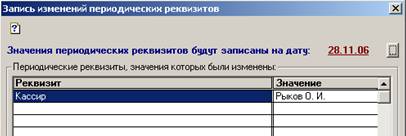
Рис. 3
В табличной части окна перечислены все изменившиеся (в нашем случае - в первый раз введенные) реквизиты. Их можно перепроверить, прокрутив список в окне. Обратите внимание на дату внесения изменений. По умолчанию в истории регистрируется дата, которой реквизит был изменен. На Рис. 3 показано, что новые значения реквизитов записываются на дату 28.11.06. Если нужно изменения внести другой датой, то щелкните мышью на кнопке «...», расположенной справа от указанной даты и введите нужную дату записи в открывшемся окне. Дату можно выбрать с помощью календаря.
После сохранения данных по нашей фирме мы её выбираем в окно Помощника заполнения констант (Рис. 4), а также заполняем остальные поля.

Рис. 4
Затем нажимаем кнопку «Дальше». Откроется окно, показанное на Рис. 5.

Рис. 5
В первом сверху поле нужно указать методику партионного учета ТМЦ. Выбор производится из ограниченного списка значений. Напомним, что выбранный метод будет использован как в бухгалтерском, так и в налоговом учете.
В следующем поле укажите, какие классы счетов расходов будет вести ваше предприятие - только класс 8, только класс 9 или классы 8 и 9 одновременно. Этот участок бухгалтерской работы в программе практически полностью автоматизирован.
Учет авансов и предоплат в «1С Бухгалтерии 7.7» допускается производить по упрощенной схеме - сразу корреспондируя счета 361, 631. Однако если ваше предприятие будет вести расчеты в валюте, отметьте флажком пункт «Использовать для учета предварительной оплаты счета 681 и 371 (выданные и полученные авансы)». Правильная оценка балансовой стоимости валют возможна только при выделении авансов (предоплат) на отдельных субсчетах.
Коротко опишем назначение остальных реквизитов:
отметив флажком пункт «Не разрешать дубли строк в счетах и накладных», вы включите алгоритм проверки табличной части документов «Приходная накладная», «Услуги сторонних организаций», «Калькуляция» и «Банковская выписка». Определив, что в этих документах есть две повторяющиеся строки с наименованиями контрагентов, «1С: Бухгалтерия» выдаст сообщение об ошибке и укажет, какие именно строки продублированы. Это позволяет выявить ошибки оператора при вводе документов;
программа может автоматически проверять наличие ТМЦ на складе и денежных средств в кассах и на расчетных счетах, и блокировать проведение расходных документов при их недостатке.;
флажок «Проводку по НДС делать по налоговой накладной (при покупке)» включает режим учета НДС, при котором приходные документы относят этот налог на субсчет 6442 «Неполученные налоговые накладные». Проводку Дт 6415 «НДС» — Кт 6442 регистрирует только документ «Запись книги приобретения» при регистрации в ИБ полученной налоговой накладной. Включив эту опцию, вы будете уверены, что вся сумма налогового кредита подтверждена налоговыми накладными;
если ваше предприятие в основном отпускает ТМЦ на условиях последующей оплаты, отметьте пункт «Автоматическое создание налоговых накладных (при проведении документов)». Тогда вместе с расходной накладной программа будет автоматически создавать и налоговую, что очень удобно;
наличие флажка «Проводки по кассе делать только кассовыми ордерами» говорит о том, что касса будет проведена только после формирования кассового ордера. А если этот флажок отсутствует, то документы при их проведении смогут самостоятельно формировать проводки в дебет или кредит счета 30 «Касса». Например, если Вы делаете Расходную накладную с формой оплаты – за наличные, то вместе с проводками по продаже товара будут сделаны проводки и по получению оплаты в кассу. Следовательно, если Вы это не учтете и сделаете еще приходный кассовый ордер по оплате от покупателя – касса «задвоится». На мой взгляд, удобнее работать с флажком «Проводки по кассе делать только кассовыми ордерами»;
флажок «Использовать список корректных проводок» позволяет фильтровать окно выбора счетов так, чтобы в нем были видны только те счета, которые могут корреспондировать с уже введенным. Это облегчает выбор счета и помогает избежать ошибок;
Два последних реквизита - «Отдельные платежки для спец. счетов по НДС» и «Использовать спец. счета по НДС» остались «в наследство» от отмененного постановления КМУ и НБУ от 23.03-2004 г. № 359. Снимите флажки с этих пунктов.
Перейдем на следующую страницу Помощника заполнения констант. Здесь заполняются так называемые служебные параметры, описывающие, какие элементы справочников «Валюты», «Валовые доходы и расходы» и «Виды затрат» будут подставляться в соответствующие поля документов по умолчанию. В справочнике «Валюты» есть пока только один элемент «Гривня». Остальные два справочника поставляются уже полностью заполненными. Напомним, что менять структуру этих справочников нужно осторожно и лишь в обоснованных случаях.
Щелкнув на кнопке «Далее», вы перейдете на страницу «Параметры, определяющие интерфейс пользователя» (Рис. 6). Здесь настраиваются дополнительные параметры, облегчающие работу с программой.
Рассмотрим по порядку все реквизиты этого окна:
«Дата запрета редактирования» позволяет установить ее значение. Тогда вводить изменения будет разрешено лишь датами, более поздними, чем записанная в константу. Более ранние документы и операции будут доступны только для просмотра;
пункт «Защитить печатные формы документов от копирования» позволяет установить значение константы «Флаг защиты таблиц». Сняв отметку, вы получите возможность сохранять и редактировать печатные формы документов и отчетов. Одно из преимуществ – возможность любой печатный документ или отчет сохранить в формате Excel (Файл – Сохранить как);
сняв отметку с пункта «Выводить печатные формы документов на украинском языке», вы дадите команду использовать русский язык в формах документов, отчетов и в Плане счетов;
отметив флажками пункты «Запрашивать количество при подборе ТМЦ в документах» и «Показывать остатки ТМЦ в документах», вы сделаете заполнение табличных частей документов более комфортным. Но если у вашего предприятия огромная номенклатура ТМЦ, не исключено, что программа при такой настройке будет работать медленно;
при партионном учете ТМЦ в одной расходной накладной может оказаться несколько строк с одинаковыми наименованиями товаров из разных партий. Отметьте флажком пункт «Строки накладных, отличающиеся партиями, выводить одной строкой при печати», тогда документы будут автоматически сворачивать такие строки в одну итоговую;
запретить или разрешить использование торговых скидок можно, сняв или установив флажок в пункте «Использовать скидку в счетах и накладных»;
наименование параметра «Выводить ФИО сотрудников в печатных формах полностью» ясно указывает о его назначении.
Рис. 6
Щелкнув на кнопке «Дальше», вы перейдете на предпоследнюю страницу помощника. Здесь будет предложено одновременно изменить все даты в истории значений констант. Щелкнув на кнопке «Дальше», вы перейдете к последнему окну Помощника. Кнопка «ОК» в этом окне закрывает Помощник и записывает все сделанные изменения. Кнопка «Отмена» закрывает окно без изменения констант. Кнопка «Назад» позволяет вернуться к уже пройденным окнам.
Все выпуски Вы можете найти по адресу http://obrazovanie.lg.ua/stat1c.html
Автор статьи - Ярмак Оксана
Обсудить статью
Описан перенос данных (справочников, документов, остатков, а также оборотов за выбранный период) из конфигурации 1С:Бухгалтерия 7.7 в конфигурацию 1С:Бухгалтерия Предприятия 8.1
Автоматизация предприятий с помощью базы 1с 8.1 имеет довольно существенные преимущества , которые делают 1С Предприятие 8 и особенно 1С Бухгалтерию 8.1 наиболее привлекательными для большинства предпринимателей , мелких, средних и даже крупных предприятий.
В качестве партнера по внедрению была выбрана компания «Апрель Софт», потому что обладала опытом внедрения такой системы на предприятиях и необходимым штатом подготовленных сотрудников.
Одним из немаловажных и наиболее часто задаваемых вопросов является «Как правильно выбрать необходимый и достаточный софт для автоматизации учета деятельности Компании?». И в данном конкретном случае, для решения задач управленческого и бухгалтерского учета, мы рассматриваем наиболее популярную в России платформу 1С:Предприятие. Каждое предприятие по-своему индивидуально, с одной стороны, а с другой - довольно похожи, если рассматривать с точки зрения бизнес-процессов. Поэтому в этом разделе мы попытаемся рассмотреть основные принципы и факторы, влияющие на выбор программного обеспечения (ПО).
Программа 1С бухаглтерия предприятия 8 является наиболее распространненым средством ведения учета в России и странах СНГ.
Без преувеличения можно сказать, что насколько прост справочник «Номенклатурные группы», настолько он и непонятен. И не только начинающим пользователям. Даже некоторые опытные пользователи не всегда понимают его назначение.
В работе бухгалтера нередко возникают различные вопросы по работе с программой вопросы юридического характера, необходимо всегда быть в курсе изменений в законодательстве. В отчетный период, как никогда, необходима быстрая и профессиональная помощь. В этой статье мы расскажем как минимум о семи способах, куда можно обратиться бухгалтеру с вопросом и получить оперативную и квалифицированную помощь.
Программный продукт "1С:Вещевое довольствие 8" предназначен для автоматизации оперативного учета предметов форменной одежды, служебного обмундирования, вещевого имущества, специальной одежды и обуви, средств индивидуальной защиты, выдаваемых работникам учреждения в личное пользование по нормам на определенный срок, а также имущества, подлежащего возврату на склад (инвентарное имущество).
"1С:Управление торговлей 8" — это современный инструмент повышения эффективности бизнеса торгового предприятия. Прикладное решение позволяет в комплексе автоматизировать задачи оперативного и управленческого учета, анализа и планирования торговых операций, обеспечивая тем самым эффективное управление современным торговым предприятием.

Каждый из нас, освоившись на новом месте рано или поздно начинает задаваться вопросом о том, сможет ли он доработать на этом месте до конца жизни, то есть, его ли это место, или же все-таки не его. И тут становиться вполне очевидно и ясно, по мере испуга подобной перспективы свое это место или нет.
Во все времена работающий студент был явлением настолько обыденным и привычным, что даже и мысли не возникало, что может быть иначе. В наши дни ситуация не сильно изменилась. Студенты по-прежнему нуждаются в финансах и хватаются практически за любую возможность заработать. А возможности эти присутствуют на рынке труда в довольно большом количестве. Этой теме и посвящена данная статья.
Написать резюме на английском – задача не самая простая. Стоит сильно постараться, поскольку если в России ему уделяется не так много внимания, то за рубежом оно имеет весьма большое значение. Потратьте несколько часов на его составление, приведение к идеальному состоянию. Это лишний раз покажет, что и к работе Вы подойдете с такой же тщательностью

Как мы обычно начинаем искать работу? Используем интернет - размещаем резюме на сайтах по поиску работы, заполняем анкеты на сайтах работодателей. Либо просто покупаем печатные издания по поиску работы. Кто-то обращается в кадровые агентства. Но есть ещё один способ поиска. Об этом способе моя статья.

Во время подбора персонала соискателей работы сначала долго подбирают, а потом очень усердно проверяют... Один русский писатель однажды сказал крылатую фразу: "А судьи кто?..". В предложенном рассказе повествуется о том, как из телефонного разговора узнать что же собой представляет так называемый "судья", - т.е. работодатель приглашающий Вас на собеседование. Также статья находится здесь - http://poluchirabotu.com/?p=2113
Cегодня мы поговорим о том, что нужно сделать прямо сейчас, чтобы в ближайшем будущем рассчитывать на новую, хорошую работу, а также судьбоносные изменения в своей жизни и преодоление внутренних барьеров.
В данной статье мы поговорим о том, какие существуют 10 приемов быстрого достижения результата при поиске работы.
Иногда, некоторые люди, имея хороший стаж работы, неплохое образование и положительные качества характера – не могут месяцами найти новую работу. Как ни крути, а от того, где и кем мы работаем – зависит наше финансовое состояние и качество жизни в целом.

